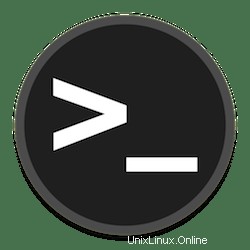
En este tutorial, le mostraremos cómo instalar Glances en Linux Mint 20. Para aquellos de ustedes que no sabían, Glances es una herramienta de monitoreo de sistema basada en curses multiplataforma escrita en Python Con Glance, podemos monitorear el uso de la CPU, el uso de la memoria, el uso de intercambio, la lista de procesos, la interfaz de red, la E/S de disco, la redada, los sensores (temperatura de la CPU), la batería, la ventana acoplable, el monitor, la alerta y la utilización de los espacios del sistema de archivos .
Este artículo asume que tiene al menos conocimientos básicos de Linux, sabe cómo usar el shell y, lo que es más importante, aloja su sitio en su propio VPS. La instalación es bastante simple y asume que se están ejecutando en la cuenta raíz, si no, es posible que deba agregar 'sudo ' a los comandos para obtener privilegios de root. Le mostraré la instalación paso a paso de la supervisión del sistema Glances en un Linux Mint 20 (Ulyana).
Requisitos previos
- Un servidor que ejecuta uno de los siguientes sistemas operativos:Linux Mint 20 (Ulyana).
- Se recomienda que utilice una instalación de sistema operativo nueva para evitar posibles problemas
- Un
non-root sudo usero acceder alroot user. Recomendamos actuar como unnon-root sudo user, sin embargo, puede dañar su sistema si no tiene cuidado al actuar como root.
Instalar Glances en Linux Mint 20 Ulyana
Paso 1. Antes de ejecutar el tutorial a continuación, es importante asegurarse de que su sistema esté actualizado ejecutando el siguiente apt comandos en la terminal:
sudo apt update sudo apt install software-properties-common
Paso 2. Instalación de Glances en Linux Mint 20.
De manera predeterminada, Glances System Monitor está disponible en los repositorios base de Ubuntu. Ahora ejecute el siguiente comando a continuación para instalarlo:
sudo apt install glances
Verificar la instalación de Glances:
glances --version
Paso 3. Acceso a Glances System Monitoring en Linux Mint.
Una vez instalado correctamente, escriba el siguiente comando de terminal para abrirlo:
glances
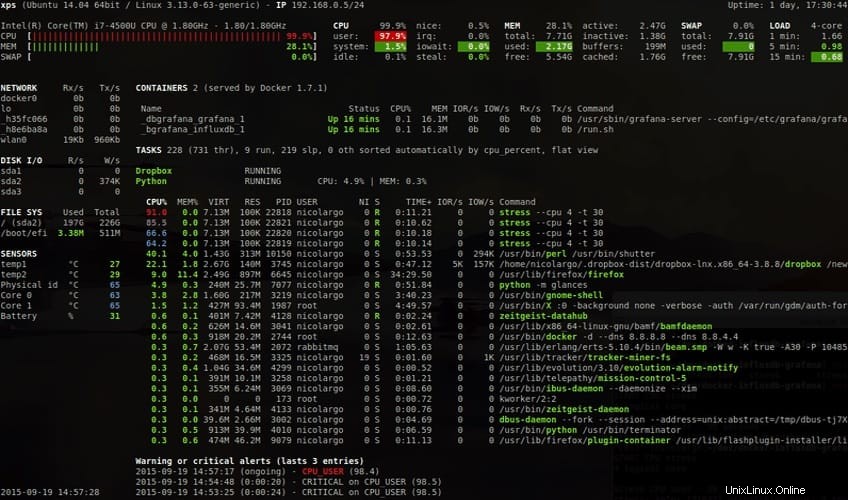
Otro método, puede acceder al Monitor del sistema de Glance a través del navegador web. Para iniciar la función de navegador en el programa, haga lo siguiente:
glances -w
Para abrir el navegador web del programa, ingrese la dirección de su servidor IP con el puerto predeterminado 61209 como ejemplo:
http://your-server-ip-address:61209/
Paso 4. Mira los comandos del monitor del sistema.
Glances ofrece varias opciones de línea de comandos, consulte la lista a continuación:
- a – Ordenar procesos automáticamente
- c – Ordenar procesos por % de CPU
- m – Ordenar procesos por MEM%
- p – Ordenar procesos por nombre
- yo – Ordenar procesos por tasa de E/S
- d – Mostrar/ocultar estadísticas de E/S de disco ols
- f – Mostrar/ocultar estadísticas del sistema de archivosshddtemp
- n – Mostrar/ocultar estadísticas de red
- s – Mostrar/ocultar estadísticas de sensores
- y – Mostrar/ocultar estadísticas de hddtemp
- l – Mostrar/ocultar registros
- b – Bytes o bits para E/S de red
- w – Eliminar registros de advertencia
- x – Eliminar registros críticos y de advertencia
- x – Eliminar registros críticos y de advertencia
- 1 – Estadísticas globales de CPU o por CPU
- h – Mostrar/ocultar esta pantalla de ayuda
- t – Ver E/S de red como combinación
- tú – Ver E/S de red acumulada
- q – Salir (Esc y Ctrl-C también funcionan)
¡Felicitaciones! Ha instalado Glances con éxito. Gracias por usar este tutorial para instalar la última versión de la supervisión del sistema Glances en el sistema Linux Mint. Para obtener ayuda adicional o información útil, le recomendamos que consulte la sitio web oficial de Miradas.